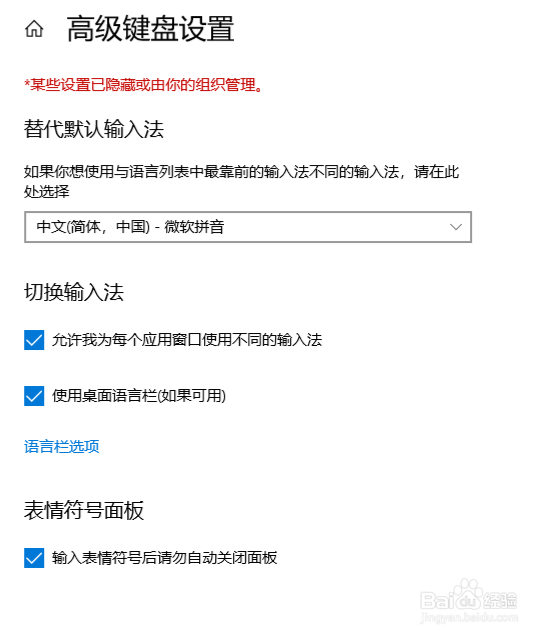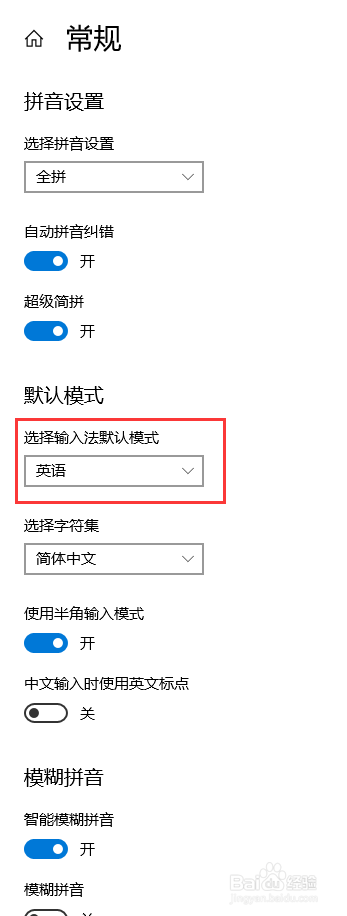Win10升级到1803版本后,输入法的设置有了较大变化,重新写一篇经验供参考。宛鳘艺荤另外,升级完后,微软拼音输入法终于可堪一用了,本篇经验也将以微咻羿绅恐软拼音输入法作为主要中文输入法进行设置。设置分为区域语言设置、中文选项设置、微软拼音设置、高级键盘设置几部分。最终达到的效果是,默认英语,使用win+space快捷键切换中英文输入法。
工具/原料
Windows10 1803版本
区域语言设置
1、打开开始菜单,点击设置,进入设置界面。
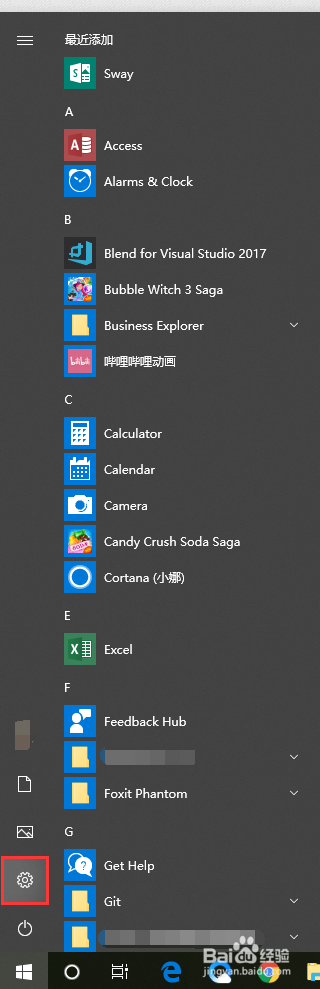
2、在设置界面点击时间和语言,然后点击区域和语言,进入区域和语言的设置;将区域和语言设醅呓择锗置按图2设置,并点击添加语言按钮,将语言添加为English(United States)+中文(中华人民共和国)。
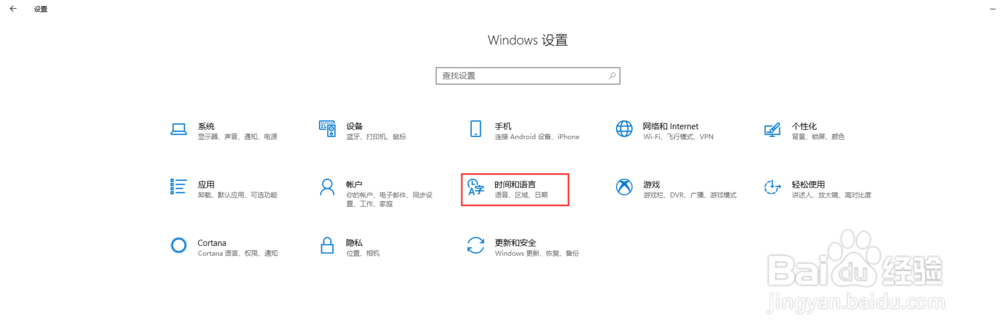
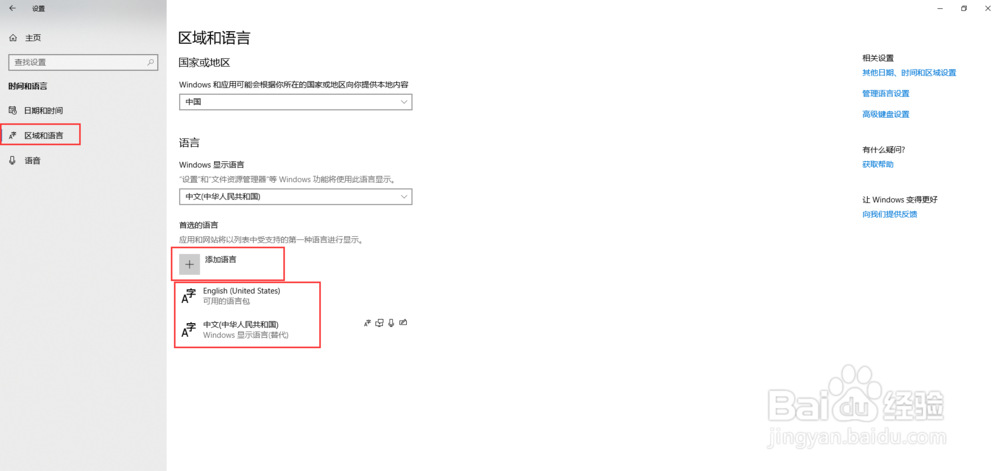
3、区域和语言设置完毕后,点击展开中文(中华人民共和国),点击选项按钮,进入选项设置。
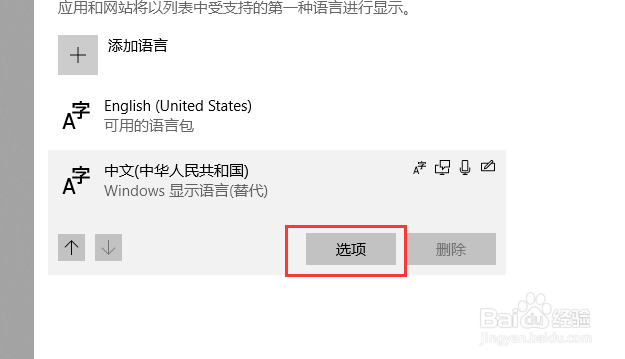
中文选项设置
1、点击添加键盘,添加微软拼音输入法。(如果有其他输入法,也是在此添加)
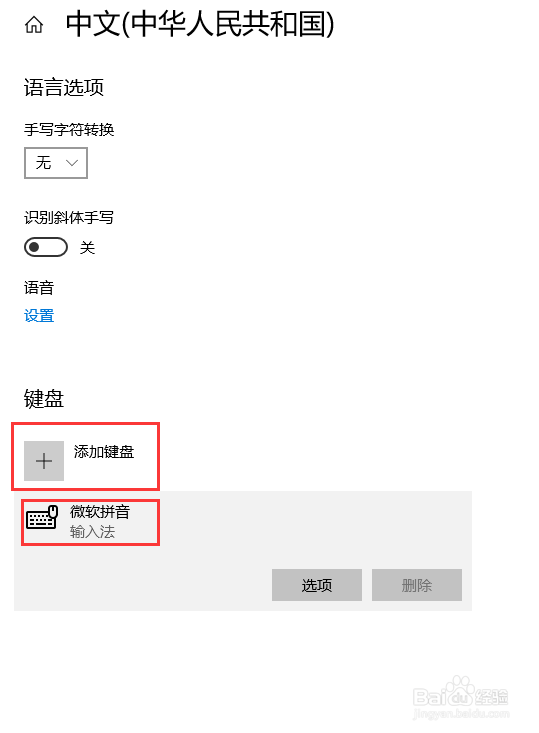
2、添加完后,点击展开微软拼音,点击选项,进入微软拼音的设置。
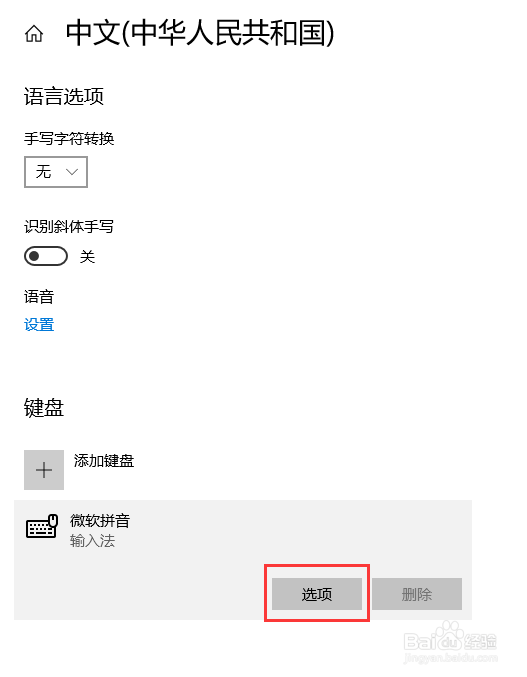
微软拼音设置
1、微软拼音设置分为常规、按键、外观、词库和自学习、高级几部分,设置选项供参考,具体设置可根据自身需要修改。
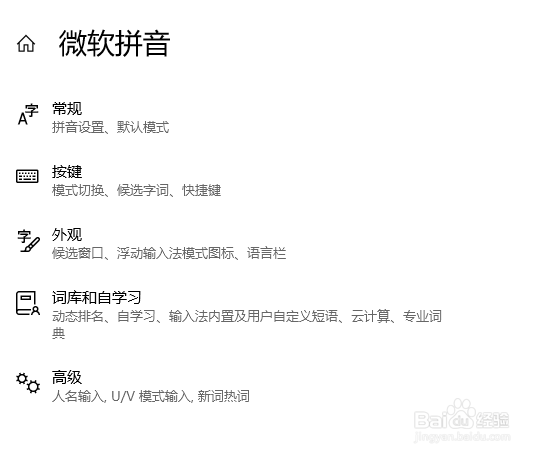
2、常规设置参考。
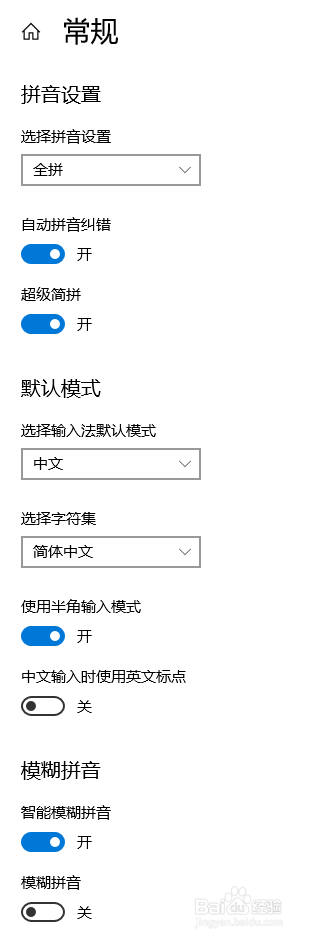
3、按键设置参考。
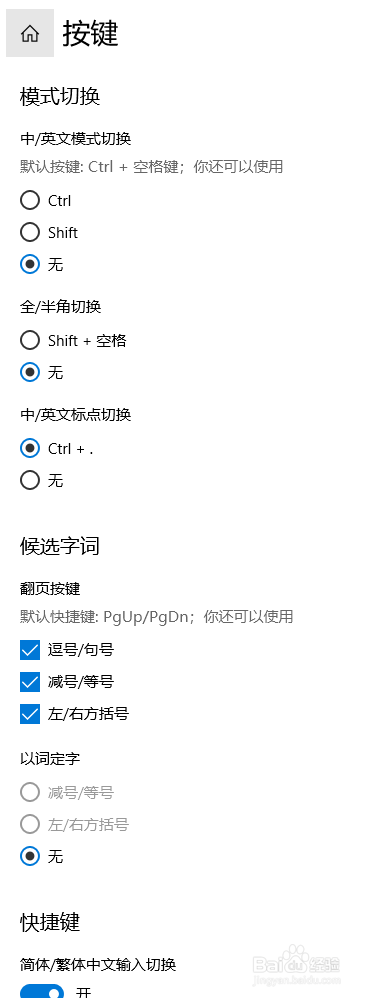
4、外观设置参考。
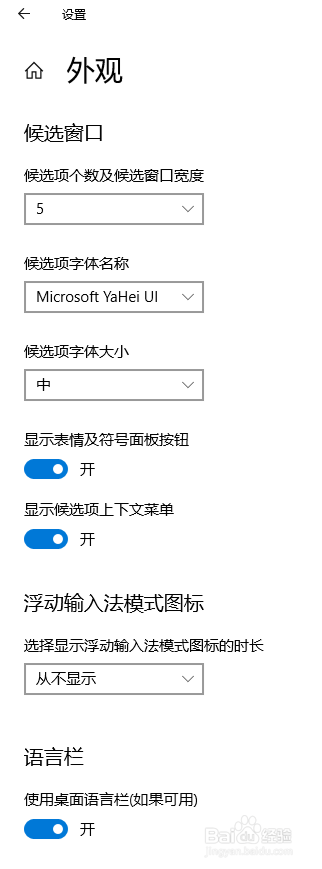
5、词库和自学习设置参考。
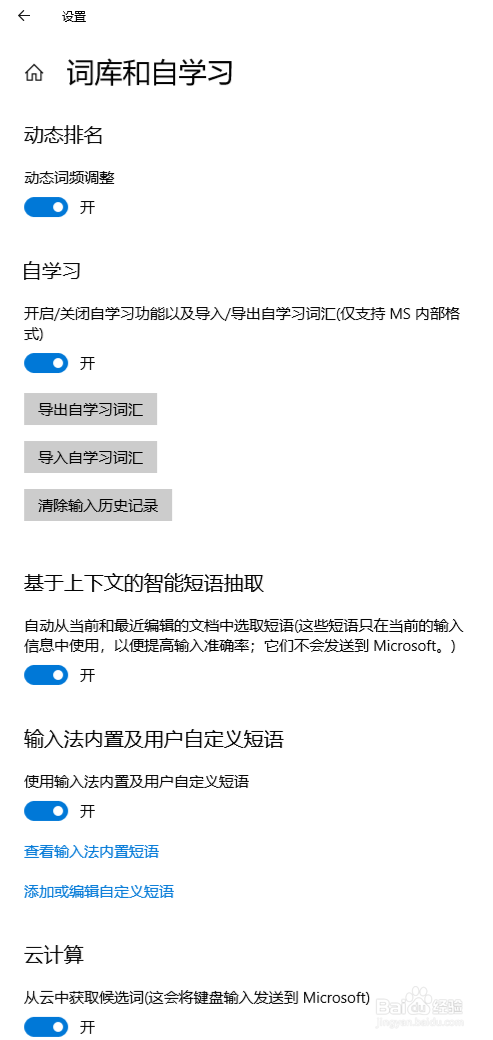
高级键盘设置
1、设置完微软拼音后,返回区域和语言设置界面,点击右侧的高级键盘设置。
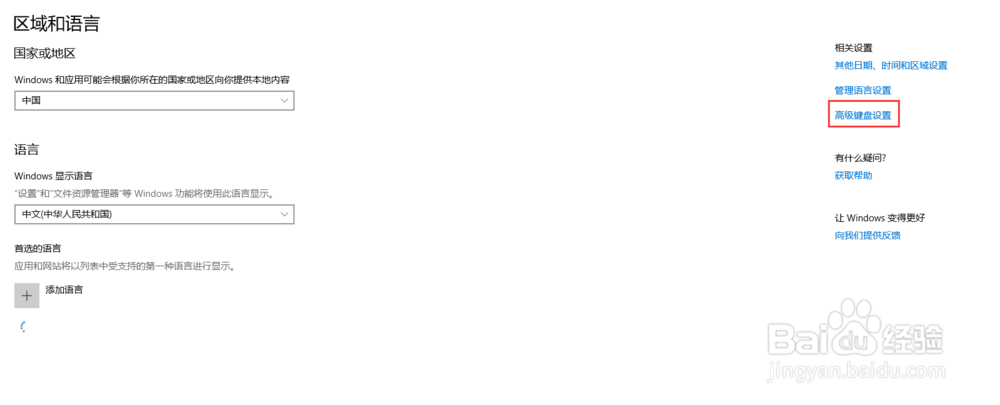
2、设置参考如下。
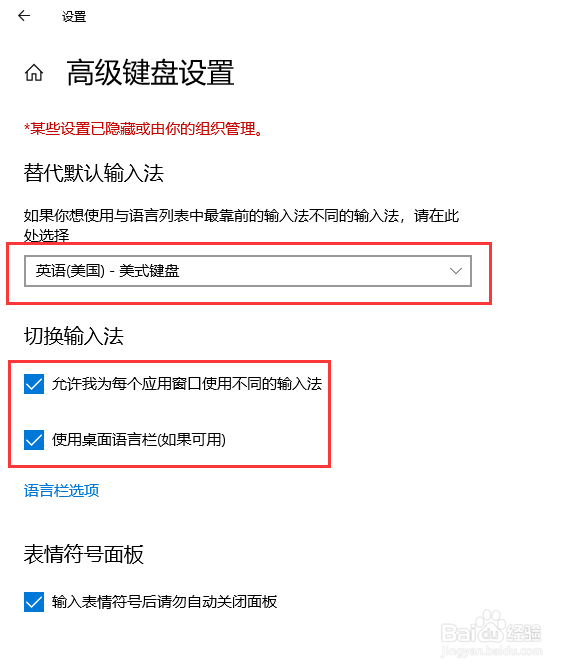
其他
1、将微软拼音的默认模式设为英文,删除English(United States)拳婊招稹语言,用ctrl+space切换中英文也是可行的,这样就与win7的输入法模式基本一致了。